Cách bật cài đặt gõ tiếng Trung trên win 10 rất đơn giản. Bạn chỉ cần đọc 1 lượt bài viết này và làm theo. Cam đoan không mất tới 5 phút bạn đã thực hiện xong. Bạn chỉ cần kích hoạt lại bàn phím ngôn ngữ trung quốc trên win 10 là xong.

Đặc biệt không cần tải phần mềm về cài đặt, không cần thêm bất kỳ ứng dụng nào vào máy tính.
Xem thêm: Bật bộ gõ tiếng trung trên Win 7
Bước 1: Setup bộ gõ trên Win 10
- Thứ nhất bạn click vào Start và click vào mục Setting (ở ngay bên trên Start một chút.). Sau đó trong mục Setting, bạn click vào Time & language
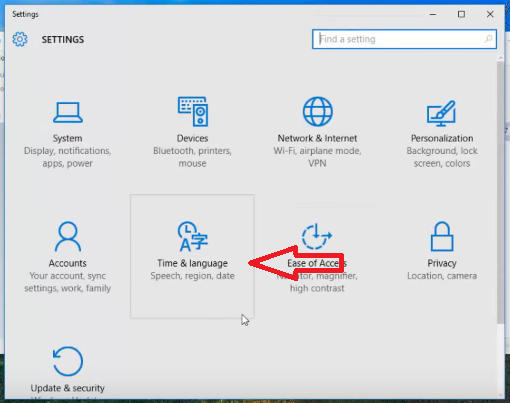
- Tiếp theo click vào mục Region & Language như hình dưới đây.
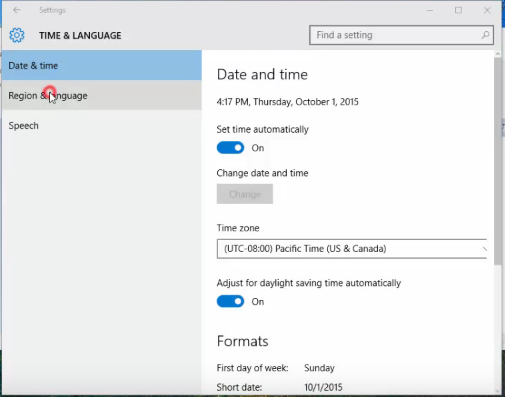
- Nhìn sang bên phải, có phần add, bạn click vào đó để thêm ngôn ngữ Trung quốc vào bộ gõ.
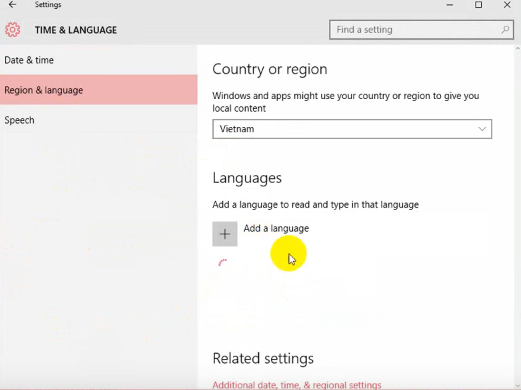
Bước 2: Thêm bàn phím tiếng Trung
- Sau khi click vào Add sẽ có rất nhiều ngôn ngữ xuất hiện. Trong ngày có cả tiếng Trung giản thể, và tiếng Trung phồn thể. Bạn hãy chọn kiểu phù hợp với mình nhé.
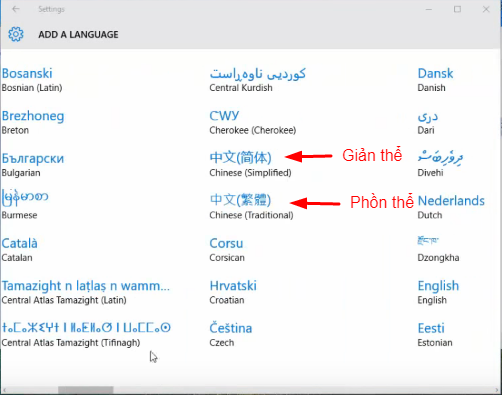
- Khi bạn chọn giản thể sẽ xuất hiện sang 1 tab mới, trong đó có giản thể Chinese Simplified và Singapore, bạn chọn cái Chinese Simplified nhé.
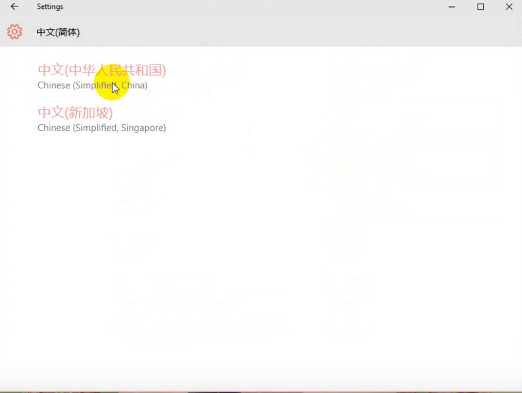
Chú ý: Nếu lựa chọn phồn thể, bạn sẽ chuyển sang tab mới. Trong đó có kiểu phồn thể HongKong, Macao, Đài Loan… Bạn thích cái nào thì click chọn như trong hình dưới đây nhé.
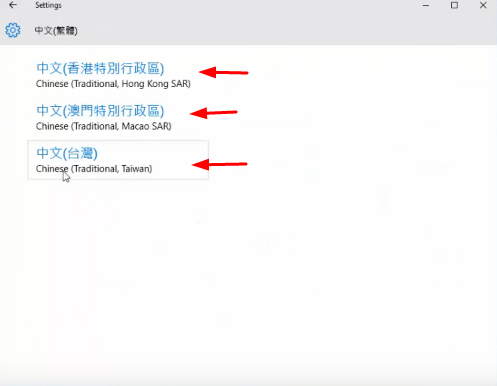
- Sau khi add xong bàn phím, để đảm bảo gõ được bằng cách gõ theo pinyin bạn click vào option ở chỗ ngôn ngữ nhé (xem hình).
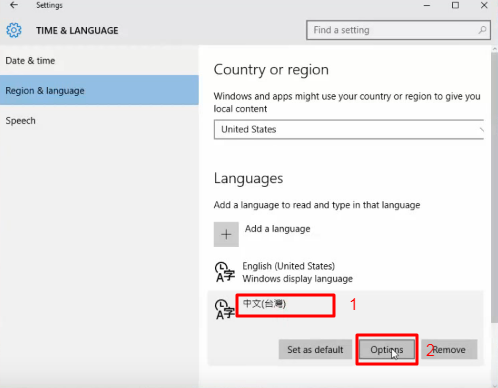
- Sau đó click chọn Microsoft Bopomofo… và đổi sang Hanyu Pinyin
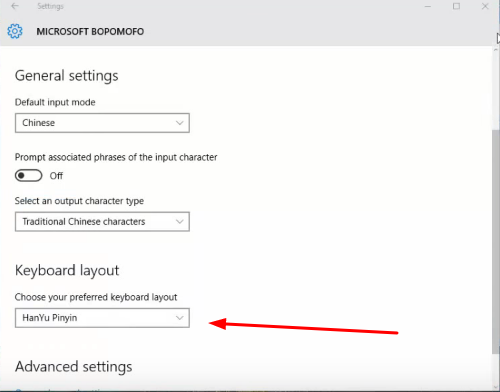
Như vậy là bạn đã cài đặt xong bộ gõ tiếng trung trên win 10 rồi. Giờ chỉ việc sử dụng thôi.
Bước 3: Lưu ý trong quá trình sử dụng
- Để bật bàn phím gõ tiếng trung, bạn click vào chỗ chữ EN như hình dưới, và chọn Chinese dòng thứ 2.
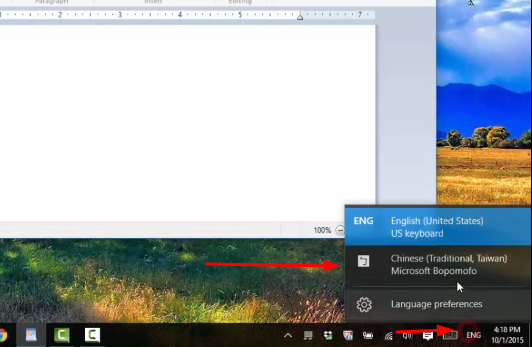
- Gõ tiếng trung theo phiên âm Pinyin như bình thường.
Lưu ý:
- Tắt caplock trước khi chuyển sang gõ pinyin.
- Tắt vietkey, unikey hoặc trình gõ tiếng Việt khác trước khi chuyển sang gõ tiếng trung.
- Click vào 中/英 ở dưới góc phải thanh taskbar để chuyển qua lại gõ trung và latinh trong bộ gõ.
Nào, bạn đã cài được chưa? Nếu có khó khăn gì trong quá trình kích hoạt bộ gõ trên hệ điều hành windows 10 này, hãy để lại lời nhắn nhé. Admin sẽ hỗ trợ bạn.
8 Bình luận. Leave new
Khi em dùng 漢語拼音 gõ chữ phồn thể, máy tính không hiện lên các chữ để mình có thể lựa chọn, máy tính chỉ ra một chữ duy nhất. Như vậy rất khó trong việc gõ chữ. Cho em hỏi có cách nào khi gõ chữ ra pinyin mà hiện ra nhiều chữ Trung không ạ
Hi bạn,
Thật ra phần gõ phồn thể theo bàn phím gốc của Win 10 này nó rất hạn chế ở việc tiên đoán từ. Nên khi gõ không ra nhiều chữ, mình nghĩ nếu bạn thường xuyên gõ tiếng trung mà lại gõ phồn thể thì nên cài Sogou bạn nhé. Tiên đoán từ gõ nhanh hơn. Link hướng dẫn tải và cài đặt: https://hoctiengtrungtudau.com/go-tieng-trung/phan-mem-sogou/
hi.
Em đã làm theo các bước hướng dẫn nhưng để gõ tiếng Trung phồn thể thì nó chỉ hiện lên phần chiwx tiếng Anh ở góc màn hình. Kích vào đó để chuyển sang tiếng Trung thì mấy hiển thị “traditional Chinese IME is not ready”.
Mong add chỉ giúp em ạ. Em cảm ơn!
Vậy thì máy bạn chắc bị lỗi gì đó rồi, để dễ hơn bạn cài sogou vào nhé.
https://hoctiengtrungtudau.com/go-tieng-trung/phan-mem-sogou/
ban huong dan dung sogou de go tieng dai loan duoc ko? cam on ban
mh cũng gặp trường hợp như của bạn và bạn làm như sau xem có dv ko ak
nhấn vào option menu ở ngay cạnh thanh công cụ phía dưới, tiếp đó bạn vào options phía trên cùng, hiện ra ô vuông , ở phần general, phía dưới có dòng input style bạn kích chuột vào MSPY new Experience Input, roi ok xem nhé
a có thể hướng dẫn cài bộ gõ wubi cho win 10 không ạ
bạn cho mh hỏi chút ak, khi mình gõ chữ TQ nhưng lại ko ra nhiều từ bên dưới để mh chọn chữ mà ra mỗi 1 chữ,có khi ko ra từ mh cần viết nen ko chọn dc ak,mong bạn giúp ak, thanks a lot!